Зйомка |
Визначення облич людей та введення інформації про власну ідентифікацію |
Якщо ідентифікувати обличчя особи заздалегідь, фокусування та яскравість можна налаштувати автоматично за допомогою функції відстеження. Можна ідентифікувати лише 6 облич з інформацією про імена та рівні пріоритету.
Рекомендується наперед розпізнати обличчя, що часто зніматимуться цією камерою.
- 1
- 2
- 3
- 4
- 5
- 6
- 7
- 8
- 9
- 10
- 11
- 12
- 13

Відкрийте РК-екран.

Встановіть режим запису ![]() видео або
видео або ![]() фотозйомки.
фотозйомки.
Для перемикання між режимами відео та фотографії, натисніть ![]() або
або ![]() на екрані зйомки, щоб відкрити екран зміни режимів.
на екрані зйомки, щоб відкрити екран зміни режимів.
Натисніть кнопку ![]() або
або ![]() , щоб вибрати режим відео або режим фотографій. (Також можна натиснути кнопку
, щоб вибрати режим відео або режим фотографій. (Також можна натиснути кнопку ![]() /
/ ![]() на цьому пристрої).
на цьому пристрої).

Натисніть „MENU“.
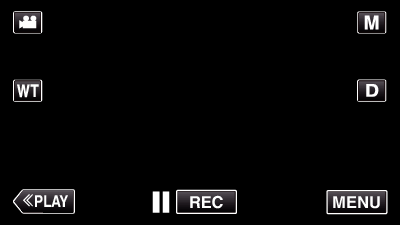
З’явиться меню швидкого виклику.

Натисніть „MENU“ у меню швидкого виклику.
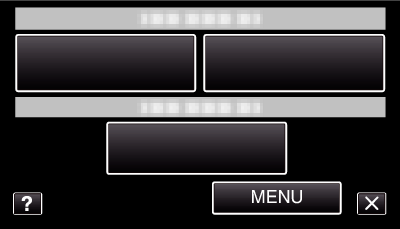

Натисніть „РЕЄСТРАЦІЯ ОБЛИЧ“.

Натисніть  або
або  , щоб прокрутити вгору або вниз для вибору більшого або меншого значення.
, щоб прокрутити вгору або вниз для вибору більшого або меншого значення.
Натисніть ![]() , щоб вийти з меню.
, щоб вийти з меню.
Натисніть ![]() , щоб повернутися до попереднього екрана.
, щоб повернутися до попереднього екрана.

Натисніть „РЕЄСТ-И НОВЕ ОБЛИЧЧЯ“.


Наведіть камеру на людину.

Інформація вводиться перед зйомкою ідентифікованих облич. Під час введення інформації рамка на відображенні блимає.
Виконайте налаштування таким чином, щоб обличчя поміщалося у рамці, коли вона блимає. Рамка припиняє блимати та загорається, коли введення інформації завершено.
Щоб скасувати ідентифікацію, натисніть „СТОП“.
Коли з’являється „ВІДМІНИТИ РОЗПІЗНОВАННЯ ОБЛИЧЧА?“, натисніть „ТАК“, щоб повернутися до режиму зйомки.

Натисніть „ЗАПИС“ та зніміть обличчя на передньому плані.

Обличчя буде знято для використання на екрані індексу ідентифікації облич.
Окрім натискання „ЗАПИС“, зйомку можна також виконати повністю натискаючи кнопку SNAPSHOT.
Коли зйомку завершено, роздається відповідний звук.
Щоб скасувати ідентифікацію, натисніть „СТОП“.
Коли з’являється „ВІДМІНИТИ РОЗПІЗНОВАННЯ ОБЛИЧЧА?“, натисніть „ТАК“, щоб повернутися до режиму зйомки.

Натисніть „ТАК“, щоб продовжити зйомку.

Щоб продовжити введення інформації про обличчя у чотирьох напрямках: зверху, знизу, ліворуч та праворуч, натисніть „ТАК“. Рекомендується продовжити зйомку, щоб підвищити точність розпізнавання облич.
Для завершення зйомки з метою ідентифікації облич натисніть „НІ“. Перейдіть до кроку 11.

Повільно повертайте обличчя у чотирьох напрямках, щоб ввести інформацію про обличчя.

Повільно повертайте обличчя, дивлячись у камеру. Коли зйомку завершено для кожного напрямку, роздається відповідний звук. (усього 4 рази)
Повторюйте крок, доки зйомку (ідентифікацію) не буде завершено для всіх напрямків.
Ідентифікація для чотирьох напрямків може пройти невдало залежно від середовища, у якому відбувається зйомка. У цьому випадку натисніть „СТОП“, щоб скасувати зйомку, а потім натисніть „НІ“ і перейдіть до кроку 11.
Якщо обличчя не вдається правильно розпізнати під час зйомки, виконайте ідентифікацію обличчя знову.

Дивіться у камеру з посмішкою.

Зйомка починається автоматично. Використовуйте функцію відображення рівня посмішки (%) для довідки. Посміхайтеся так, щоб відображалося максимальне значення.
Коли зйомку завершено, роздається відповідний звук.
Щоб скасувати зйомку обличчя з посмішкою та перейти до введення імені, натисніть „СТОП“, а потім натисніть „НІ“ і перейдіть до кроку 11.

Натисніть „ДОБРЕ“.
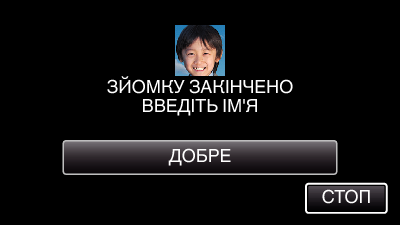
При натисканні „ДОБРЕ“ зняте обличчя ідентифікується, і з’являється екран введення імені.
Щоб скасувати ідентифікацію, натисніть „СТОП“.
Коли з’являється „ВІДМІНИТИ РОЗПІЗНОВАННЯ ОБЛИЧЧА?“, натисніть „ТАК“, щоб повернутися до режиму зйомки.

Натискайте клавіші екранної клавіатури, щоб ввести ім’я, а потім натисніть „РЕГ.“.
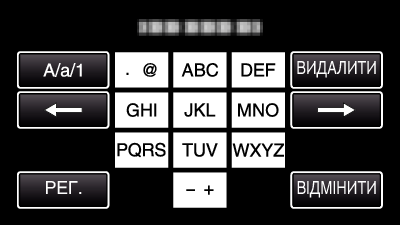
Натисніть „ВИДАЛИТИ“, щоб видалити символ.
Натисніть „ВІДМІНИТИ“, щоб вийти.
Натисніть „A/a/1“, щоб вибрати тип введення символу: великі літери, малі літери або цифри.
Натисніть ![]() або
або ![]() , щоб пересунути курсор на один пробіл ліворуч або праворуч.
, щоб пересунути курсор на один пробіл ліворуч або праворуч.
Можна ввести не більше 8 символів.
Як ввести символи
Зразок: Щоб ввести „KEN“
Натисніть „JKL“ 2 рази ![]() Натисніть „DEF“ 2 рази
Натисніть „DEF“ 2 рази ![]() Натисніть „MNO“ 2 рази
Натисніть „MNO“ 2 рази

Натисніть потрібний рівень пріоритету, а потім натисніть „РЕГ.“.

Протягом ідентифікації остання введена цифра присвоюється як рівень пріоритету. Під час розпізнавання обличчя розпізнаватиметься суб’єкт з найбільшим пріоритетом (найменша цифра).
Рівень пріоритету суб’єкта можна змінити, натиснувши цифру.
Зразок: Щоб змінити рівень пріоритету з цифри 3 на цифру 1, натисніть цифру 1. Рівень пріоритету ідентифікованого суб’єкта зміниться на 1, а вихідний рівень пріоритету зі значенням 1 і подальші рівні зсунуться на одну позицію. (У цьому прикладі вихідний рівень зі значенням 1 зміниться на 2, а вихідний рівень зі значенням 2 зміниться на 3.)
Якщо натиснути „РЕГ.“, відобразиться екран завершення ідентифікації.
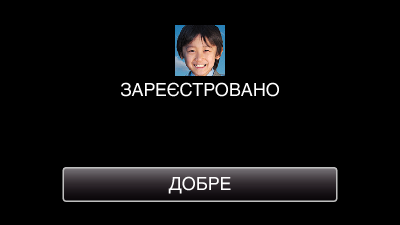
Натисніть „ДОБРЕ“, щоб завершити ідентифікацію.
Відредагувати інформацію ідентифікації облич можна у „РЕДАГУВАТИ“.
ПРИМІТКИ
- Обличчя можуть ідентифікуватися неправильно у наступних випадках:
- якщо обличчя відображається занадто малим або занадто великим у порівнянні з рамкою
- якщо оточення занадто темне або занадто яскраве
- якщо обличчя відображається у горизонтальному положенні або нахиленим
- якщо частина обличчя прихована
- якщо у рамці відображається декілька облич - Щоб підвищити точність розпізнавання обличчя, виконайте налаштування таким чином, щоб у рамці відображалося лише одне обличчя, і виконуйте ідентифікацію у яскравому оточенні.
- Обличчя можуть ідентифікуватися неправильно залежно від умов та середовища зйомки. У цьому випадку виконайте ідентифікацію обличчя повторно.
- Обличчя можуть розпізнаватися неправильно під час зйомки, якщо рівень розпізнавання обличчя низький. У цьому випадку виконайте ідентифікацію обличчя повторно.
- Відстеження обличчя, допоміжне вікно обличчя і відображення імені можуть функціонувати неправильно залежно від ідентифікації облич, умов зйомки (відстань, кут, яскравість тощо) та виразів облич.
- Відстеження обличчя, допоміжне вікно обличчя і відображення імені можуть функціонувати неправильно для осіб зі схожими рисами обличчя, наприклад, братів та сестер, батьків та дитини тощо.
